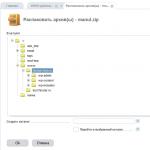Παράθυρα με μαύρο θέμα 10. Πώς να ενεργοποιήσετε το σκοτεινό θέμα στο Edge
υπάρχει ένα σκοτεινό θέμα, αλλά δεν είναι διαθέσιμο σε όλους, αλλά μόνο σε χρήστες των εκδόσεων Enterprise ή Pro αυτού του λειτουργικού συστήματος.
Ωστόσο, αυτό δεν συμβαίνει: το σκοτεινό θέμα στα Windows 10 είναι διαθέσιμο σε άλλες εκδόσεις του συστήματος. Σήμερα θέλω να σας πω πώς να ενεργοποιήσετε το σκοτεινό θέμα σε οποιοδήποτε, συμπεριλαμβανομένης της αρχικής έκδοσης των Windows 10.
Έτσι, για να μεταβείτε σε ένα σκοτεινό θέμα, πρέπει να κάνετε τα εξής:
Ενεργοποίηση σκοτεινού θέματος στα Windows 10 Professional και Enterprise:
1.
2.
3.
HKEY_LOCAL_MACHINE \\ ΛΟΓΙΣΜΙΚΟ \\ Microsoft \\ Windows \\ CurrentVersion
\\ Θέματα \\ Εξατομίκευση
4.

Ενεργοποιήστε το σκοτεινό θέμα στα Windows 10 Home:
1. Κάντε δεξί κλικ στο κουμπί "Έναρξη" (παρατεταμένο πάτημα στο tablet) στο μενού που ανοίγει, επιλέξτε "Γραμμή εντολών (διαχειριστής)"
2. Στο παράθυρο της γραμμής εντολών που ανοίγει, πληκτρολογήστε regedit και πατήστε Enter
3. Στον επεξεργαστή μητρώου, βρείτε και ανοίξτε το κλειδί μητρώου:
HKEY_CURRENT_USER \\ ΛΟΓΙΣΜΙΚΟ \\ Microsoft \\ Windows \\ CurrentVersion \\
Θέματα \\ Εξατομίκευση
4. Δημιουργήστε μια νέα παράμετρο DWORD και ονομάστε την AppsUseLightTheme

Κλείστε το πρόγραμμα επεξεργασίας resstra, εκτελέστε τις ρυθμίσεις (Έναρξη -\u003e Ρυθμίσεις ή Πίνακας ειδοποιήσεων -\u003e όλες τις ρυθμίσεις) και μεταβείτε στο "Εξατομίκευση" -\u003e "Χρώματα"

Αλλάξτε τη θέση του διακόπτη "Αυτόματη επιλογή χρώματος φόντου" και επιστρέψτε τον ξανά.
Θα παρατηρήσετε ότι το φόντο του παραθύρου της εφαρμογής έχει αλλάξει σε μαύρο.

Πώς να απενεργοποιήσετε το σκοτεινό θέμα στα Windows 10
Η απενεργοποίηση του σκοτεινού θέματος είναι πολύ απλή: ανοίξτε τον Επεξεργαστή Μητρώου και αλλάξτε την τιμή της τιμής DWORD που δημιουργήσατε από μηδέν σε 1.
Στο λειτουργικό σύστημα Windows 10, μπορείτε να ενεργοποιήσετε το σκοτεινό θέμα. Από προεπιλογή, τα Windows 10 εκτελούνται σε ένα ελαφρύ θέμα για τη διεπαφή του λειτουργικού συστήματος.
Προηγουμένως, το σκοτεινό θέμα στο παράθυρο 10 ήταν διαθέσιμο μόνο μετά από αλλαγές στο μητρώο του λειτουργικού συστήματος. Μετά την Επέτειος των Windows 10, το σκοτεινό θέμα ενεργοποιείται απευθείας στις ρυθμίσεις των Windows 10 έκδοση 1607 και νεότερη.
Τώρα δεν χρειάζεται να κάνετε αλλαγές στο μητρώο συστήματος, επειδή μπορείτε να ενεργοποιήσετε το σκοτεινό θέμα των Windows 10 στις ρυθμίσεις του λειτουργικού συστήματος. Μετά την εφαρμογή των αλλαγών, τα χρώματα του παραθύρου ρυθμίσεων των Windows 10, τα παράθυρα ορισμένων ενσωματωμένων εφαρμογών θα αλλάξουν.
Ένας άλλος τρόπος για να εφαρμόσετε πιο δραματικές αλλαγές είναι να ενεργοποιήσετε ένα μαύρο θέμα με αντίθεση. Σε αυτήν την περίπτωση, όλα τα στοιχεία του λειτουργικού συστήματος των Windows θα αλλάξουν χρώμα.
Ξεχωριστά, μπορείτε να ενεργοποιήσετε τα σκοτεινά θέματα σε προγράμματα: το πρόγραμμα περιήγησης Microsoft Edge ή στη σουίτα του Microsoft Office.
Σε αυτό το άρθρο, θα εξετάσουμε όλες αυτές τις επιλογές για την αλλαγή του συνδυασμού χρωμάτων των Windows 10.
Πώς να δημιουργήσετε ένα σκοτεινό θέμα στα Windows 10
Κάντε δεξί κλικ σε έναν κενό χώρο στην οθόνη της οθόνης. Επιλέξτε "Εξατομίκευση" από το μενού περιβάλλοντος. Στο παράθυρο Επιλογές εξατομίκευσης, κάντε κλικ στην καρτέλα Χρώματα.
Στην ενότητα ρυθμίσεων "Επιλογή λειτουργίας εφαρμογής" ενεργοποιήστε τη λειτουργία: "Σκούρο". Το σκοτεινό θέμα είναι εγκατεστημένο.
Μετά από αυτό, τα παράθυρα ρυθμίσεων, το παράθυρο του Windows Store και ορισμένες άλλες εφαρμογές του λειτουργικού συστήματος θα αλλάξουν χρώματα σε σκούρο χρώμα.

Οι χρήστες παλαιότερων εκδόσεων των Windows 10 (πριν από την έκδοση 1607) μπορούν να κατεβάσουν έτοιμα αρχεία μητρώου για να ενεργοποιήσουν το σκοτεινό θέμα στο λειτουργικό σύστημα από εδώ.
Για τους χρήστες που είναι δυσαρεστημένοι με τις αλλαγές που έχουν συμβεί, υπάρχει ένας ριζικός τρόπος να μεταβείτε στο σκοτεινό θέμα ολόκληρου του λειτουργικού συστήματος των Windows 10 και των εγκατεστημένων εφαρμογών.
Μαύρο θέμα στα Windows 10
Στις ρυθμίσεις του λειτουργικού συστήματος, υπάρχει μια επιλογή ενεργοποίησης του μαύρου δέρματος στα Windows 10. Αφού ενεργοποιήσετε την κατάλληλη λειτουργία δέρματος, Εξερεύνηση, Επιφάνεια εργασίας, τα προγράμματα που περιλαμβάνονται θα αλλάξουν τα προεπιλεγμένα χρώματα σε σκούρο (μαύρο).
Κάντε δεξί κλικ σε έναν ελεύθερο χώρο στην οθόνη του υπολογιστή σας. Στο παράθυρο "Επιλογές" εισάγετε την καρτέλα "Θέματα", κάντε κλικ στο σύνδεσμο "Επιλογές θέματος".

Στο παράθυρο Εξατομίκευση, μεταβείτε στην ενότητα Θέματα υψηλής αντίθεσης, επιλέξτε ένα θέμα: Μαύρο θέμα υψηλής αντίθεσης.

Αφού εφαρμόσετε τις παραμέτρους, θα δείτε αμέσως τις αλλαγές που προκαλούνται από το μαύρο θέμα του σχεδιασμού του συστήματος.

Για παράδειγμα, έτσι φαίνεται η Εξερεύνηση αφού ενεργοποιήσει το σκοτεινό (μαύρο) θέμα σε αντίθεση με τα Windows 10. Συμφωνώ, η προβολή δεν είναι αρκετά συνηθισμένη.

Είναι σαφές ότι μια τέτοια ρύθμιση για την εμφάνιση ενός θέματος δεν είναι για όλους. Επομένως, δεν θα αρέσει σε όλους τους χρήστες αυτή η εμφάνιση που λειτουργεί σε όλες τις εφαρμογές. Σε ορισμένες εφαρμογές, μπορείτε να αλλάξετε το χρώμα του δέρματος, το οποίο θα επηρεάσει μόνο αυτές τις εφαρμογές.
Πώς να ενεργοποιήσετε το σκοτεινό θέμα στο Edge
Για να αλλάξετε το χρώμα του θέματος, μεταβείτε στις ρυθμίσεις του προγράμματος περιήγησης Microsoft Edge, κάντε κλικ στο στοιχείο μενού "Επιλογές" περιβάλλοντος. Στην επιλογή "Επιλογή θέματος", επιλέξτε "Σκούρο".

Μετά από αυτό, το παράθυρο του προγράμματος περιήγησης Edge θα αλλάξει το χρώμα του σε σκούρο.
Πώς να ενεργοποιήσετε το σκοτεινό θέμα στο Microsoft Office
Στις εφαρμογές που αποτελούν μέρος του Microsoft Office, είναι δυνατό να αλλάξετε το συνδυασμό χρωμάτων του θέματος της σουίτας γραφείου. Θα μιλήσω για το πώς να αλλάξετε το χρώμα του θέματος στο Word, χρησιμοποιώντας το Word 2007 και το Word 2016 ως παράδειγμα (σε άλλες εκδόσεις του προγράμματος, οι αλλαγές θέματος γίνονται με τον ίδιο τρόπο).
Στο Microsoft Word 2007, κάντε κλικ στο κουμπί "Office" και στη συνέχεια στο κουμπί "Επιλογές λέξεων". Στο παράθυρο "Επιλογές λέξεων", στην καρτέλα "Βασικό", στο στοιχείο ρυθμίσεων "Σχέδιο χρωμάτων", επιλέξτε "Μαύρο" και, στη συνέχεια, κάντε κλικ στο κουμπί "ΟΚ".

Μετά από αυτό, το παράθυρο του Word test editor θα αλλάξει χρώμα σε σκούρο.
Στο Microsoft Word 2016 μεταβείτε στο μενού Αρχείο, κάντε κλικ στο Επιλογές. Στο παράθυρο Επιλογές Word, καρτέλα Γενικά, Εξατομίκευση του Microsoft Office, στην ενότητα Θέμα του Office, επιλέξτε Dark Grey και, στη συνέχεια, κάντε κλικ στο OK

Το παράθυρο του Microsoft Word θα αλλάξει το χρώμα του σε σκούρο.
Συμπεράσματα του άρθρου
Στα Windows 10, μπορείτε να ενεργοποιήσετε το σκοτεινό θέμα για να αλλάξετε το συνδυασμό χρωμάτων του λειτουργικού συστήματος. Το σκοτεινό θέμα ενεργοποιείται ξεχωριστά στο πρόγραμμα περιήγησης Microsoft Edge ή στο Microsoft Office. Για να αλλάξετε όλες τις ρυθμίσεις χρώματος στα Windows 10, το λειτουργικό σύστημα έχει τη δυνατότητα να ενεργοποιήσει ένα μαύρο θέμα.
Πριν ξεκινήσουμε, θέλουμε να σας προειδοποιήσουμε ότι τυχόν λειτουργίες με το μητρώο των Windows είναι δυνητικά επικίνδυνες. Αν και το κόλπο που περιγράφεται παρακάτω είναι εξαιρετικά απλό και έχει δοκιμαστεί πολλές φορές, σας συνιστούμε να είστε πολύ προσεκτικοί και να δημιουργήσετε πρώτα αντίγραφα ασφαλείας του μητρώου και των σημαντικών δεδομένων.
Λοιπόν, τώρα που έχουν τηρηθεί οι διατυπώσεις, ας ξεκινήσουμε τη μαγεία. Για να ενεργοποιήσετε το σκοτεινό θέμα που είναι ενσωματωμένο στα Windows 10, θα πρέπει να ακολουθήσετε αυτά τα βήματα.
1. Κάντε κλικ στο εικονίδιο αναζήτησης στη γραμμή εργαλείων και εισαγάγετε τη λέξη Regedit . Κάντε κλικ στο κορυφαίο αποτέλεσμα. Θα ξεκινήσετε το πρόγραμμα Registry Editor.
2. Βρείτε στο αριστερό τμήμα του φακέλου στο HKEY_LOCAL_MACHINE \\ ΛΟΓΙΣΜΙΚΟ \\ Microsoft \\ Windows \\ CurrentVersion \\ Θέματα \\ Εξατομίκευση.
3. Εάν δεν έχετε μια τέτοια ενότητα, τότε πρέπει να τη δημιουργήσετε. Για να το κάνετε αυτό, κάντε δεξί κλικ στην ενότητα Θέματα και επιλέξτε τη γραμμή "Νέο" → "Ενότητα" στο μενού περιβάλλοντος. Ονομάστε το Εξατομίκευση.

4. Τώρα κάντε δεξί κλικ στο φάκελο "Εξατομίκευση" και δημιουργήστε ένα νέο κλειδί ("Νέο" → "Παράμετρος DWORD (32 bit)"). Ονομάστε το AppsUseLightTheme.

5. Το κλειδί που δημιουργήσαμε εκχωρείται αυτόματα στην τιμή "0". Αυτό είναι που χρειαζόμαστε, επομένως δεν πρέπει να το αλλάξουμε.
6. Μεταβείτε στο κλειδί μητρώου στο HKEY_CURRENT_USER \\ ΛΟΓΙΣΜΙΚΟ \\ Microsoft \\ Windows \\ CurrentVersion \\ Θέματα \\ Εξατομίκευση.
7. Σε αυτήν την ενότητα πρέπει να εκτελέσετε όλες τις ίδιες ενέργειες όπως στην προηγούμενη. Δηλαδή, ανοίξτε το φάκελο εξατομίκευσης (εάν λείπει, δημιουργήστε τον) και, στη συνέχεια, δημιουργήστε ένα νέο κλειδί που ονομάζεται AppsUseLightTheme Η τιμή του πρέπει επίσης να είναι "0".
8. Αποσυνδεθείτε από το σύστημα. Για να το κάνετε αυτό, κάντε κλικ στο avatar σας στο μενού "Έναρξη" και επιλέξτε την εντολή "Έξοδος". Οι νέες ρυθμίσεις σχεδίασης θα τεθούν σε ισχύ αφού συνδεθείτε ξανά.

Αυτό είναι όλο. Τώρα μπορείτε να θαυμάσετε τα σκούρα χρώματα των παραθύρων ρυθμίσεων, του app store και ορισμένων άλλων ενσωματωμένων προγραμμάτων των Windows. Δυστυχώς, αυτό το θέμα δεν ισχύει για εφαρμογές τρίτων, επομένως, δυστυχώς, δεν θα υπάρξει καθολικός μετασχηματισμός.
Για να επιστρέψετε στο ελαφρύ θέμα, θα πρέπει να ξεκινήσετε ξανά τον επεξεργαστή μητρώου και να αλλάξετε την τιμή των κλειδιών που δημιουργήσατε από "0" σε "1".
Σας αρέσει τα μαύρα Windows ή το λευκό είναι πιο οικείο;
Πριν ξεκινήσουμε, θέλουμε να σας προειδοποιήσουμε ότι τυχόν λειτουργίες με το μητρώο των Windows είναι δυνητικά επικίνδυνες. Αν και το κόλπο που περιγράφεται παρακάτω είναι εξαιρετικά απλό και έχει δοκιμαστεί πολλές φορές, σας συνιστούμε να είστε πολύ προσεκτικοί και να δημιουργήσετε πρώτα αντίγραφα ασφαλείας του μητρώου και των σημαντικών δεδομένων.
Λοιπόν, τώρα που έχουν τηρηθεί οι διατυπώσεις, ας ξεκινήσουμε τη μαγεία. Για να ενεργοποιήσετε το σκοτεινό θέμα που είναι ενσωματωμένο στα Windows 10, θα πρέπει να ακολουθήσετε αυτά τα βήματα.
1. Κάντε κλικ στο εικονίδιο αναζήτησης στη γραμμή εργαλείων και εισαγάγετε τη λέξη Regedit . Κάντε κλικ στο κορυφαίο αποτέλεσμα. Θα ξεκινήσετε το πρόγραμμα Registry Editor.
2. Βρείτε στο αριστερό τμήμα του φακέλου στο HKEY_LOCAL_MACHINE \\ ΛΟΓΙΣΜΙΚΟ \\ Microsoft \\ Windows \\ CurrentVersion \\ Θέματα \\ Εξατομίκευση.
3. Εάν δεν έχετε μια τέτοια ενότητα, τότε πρέπει να τη δημιουργήσετε. Για να το κάνετε αυτό, κάντε δεξί κλικ στην ενότητα Θέματα και επιλέξτε τη γραμμή "Νέο" → "Ενότητα" στο μενού περιβάλλοντος. Ονομάστε το Εξατομίκευση.

4. Τώρα κάντε δεξί κλικ στο φάκελο "Εξατομίκευση" και δημιουργήστε ένα νέο κλειδί ("Νέο" → "Παράμετρος DWORD (32 bit)"). Ονομάστε το AppsUseLightTheme.

5. Το κλειδί που δημιουργήσαμε εκχωρείται αυτόματα στην τιμή "0". Αυτό είναι που χρειαζόμαστε, επομένως δεν πρέπει να το αλλάξουμε.
6. Μεταβείτε στο κλειδί μητρώου στο HKEY_CURRENT_USER \\ ΛΟΓΙΣΜΙΚΟ \\ Microsoft \\ Windows \\ CurrentVersion \\ Θέματα \\ Εξατομίκευση.
7. Σε αυτήν την ενότητα πρέπει να εκτελέσετε όλες τις ίδιες ενέργειες όπως στην προηγούμενη. Δηλαδή, ανοίξτε το φάκελο εξατομίκευσης (εάν λείπει, δημιουργήστε τον) και, στη συνέχεια, δημιουργήστε ένα νέο κλειδί που ονομάζεται AppsUseLightTheme Η τιμή του πρέπει επίσης να είναι "0".
8. Αποσυνδεθείτε από το σύστημα. Για να το κάνετε αυτό, κάντε κλικ στο avatar σας στο μενού "Έναρξη" και επιλέξτε την εντολή "Έξοδος". Οι νέες ρυθμίσεις σχεδίασης θα τεθούν σε ισχύ αφού συνδεθείτε ξανά.

Αυτό είναι όλο. Τώρα μπορείτε να θαυμάσετε τα σκούρα χρώματα των παραθύρων ρυθμίσεων, του app store και ορισμένων άλλων ενσωματωμένων προγραμμάτων των Windows. Δυστυχώς, αυτό το θέμα δεν ισχύει για εφαρμογές τρίτων, επομένως, δυστυχώς, δεν θα υπάρξει καθολικός μετασχηματισμός.
Για να επιστρέψετε στο ελαφρύ θέμα, θα πρέπει να ξεκινήσετε ξανά τον επεξεργαστή μητρώου και να αλλάξετε την τιμή των κλειδιών που δημιουργήσατε από "0" σε "1".
Σας αρέσει τα μαύρα Windows ή το λευκό είναι πιο οικείο;
Windows 10 - διευκολύνει την ενεργοποίηση ή απενεργοποίηση Τ βαθύ θέμα ... Αφού το κάνετε αυτό, όλες οι εφαρμογές UWP (Universal Windows Apps) θα χρησιμοποιήσουν το Dark Theme. Προηγουμένως, έπρεπε να καταφύγετε σε τροποποίηση του μητρώου, αλλά τώρα, μπορείτε εύκολα να το ενεργοποιήσετε χρησιμοποιώντας την εφαρμογή Ρυθμίσεις. Ας δούμε πώς να το κάνουμε αυτό.
Πώς να ενεργοποιήσετε τη σκοτεινή λειτουργία στα Windows 10.
Από το μενού έναρξης, κάντε κλικ στο εικονίδιο με το γρανάζι ή πατήστε τη συντόμευση πληκτρολογίου Win + I για άνοιγμα Ρυθμίσεις των Windows.
Άνοιγμα της ομάδας παραμέτρων - " Εξατομίκευση ".
Στο αριστερό παράθυρο, θα δείτε μια υποενότητα " Χρωματιστά"... Ανοίξτε αυτό.

Τώρα μετακινηθείτε προς τα κάτω στη σελίδα και βρείτε το στοιχείο - " Επιλέξτε την προεπιλεγμένη λειτουργία εφαρμογής ", με δύο παραμέτρους:
- Ανοιχτόχρωμο
- Σκοτάδι
Από προεπιλογή, η Λειτουργία φωτισμού είναι πάντα ενεργή. Επιλέξτε Dark και θα παρατηρήσετε αμέσως την αλλαγή.
Αφού ενεργοποιήσετε το Σκοτεινό θέμα, εφαρμογές όπως το Windows Store, το Mail, το Ημερολόγιο, η Αριθμομηχανή κ.λπ. θα χρησιμοποιήσουν ένα σκοτεινό, σκοτεινό φόντο εξοικονόμησης ενέργειας και ευχάριστο στα μάτια. Επιπλέον, το θέμα Dark είναι ιδανικό για περιβάλλοντα με χαμηλό φωτισμό.

Πώς να ενεργοποιήσετε το Dark Theme στα Windows 10 χρησιμοποιώντας ρυθμίσεις μητρώου.
Σκούρο θέμαλειτουργεί σε εκδόσεις Home, Pro και Enterprise.
Ακολουθεί ένας τρόπος για να ενεργοποιήσετε το σκοτεινό θέμα στην έκδοση των Windows 10:
1. Ανοίξτε την εφαρμογή "Επεξεργαστής μητρώου"
2. Μετάβαση στην ακόλουθη διαδρομή:
HKEY_LOCAL_MACHINE \\ ΛΟΓΙΣΜΙΚΟ \\ Microsoft \\ Windows \\ CurrentVersion \\ Θέματα \\ Εξατομίκευση
3. Εάν το τμήμα Θέματα καμία υποενότητα Καθιστώ προσωπικόν δημιουργησε το.
4. Στο τμήμα "Καθιστώ προσωπικόν" δημιουργήστε μια νέα παράμετρο DWORD 32 bit και καλέστε το "AppsUseLightTheme", η προεπιλογή είναι 0.
5. Μετάβαση σε άλλη ενότητα:
HKEY_CURRENT_USER \\ ΛΟΓΙΣΜΙΚΟ \\ Microsoft \\ Windows \\ CurrentVersion \\ Θέματα \\ Εξατομίκευση
6. Δημιουργήστε μια νέα παράμετρο DWORD 32 bits και ονομάστε το " AppsUseLightTheme ".
7. Ανοίξτε την εφαρμογή "Επιλογές" και μεταβείτε στις ρυθμίσεις εξατομίκευσης. Στην καρτέλα "Χρωματιστά" (Χρώμα) , αλλάξτε τα χρώματα των Windows. Το θέμα πρέπει να αλλάξει σε σκοτεινό.
Εάν θέλετε να επιστρέψετε στο θέμα Light, ορίστε την τιμή της παραμέτρου AppsUseLightTheme - 1.